Инструкция по эксплуатации Numark idj2
Страница 25
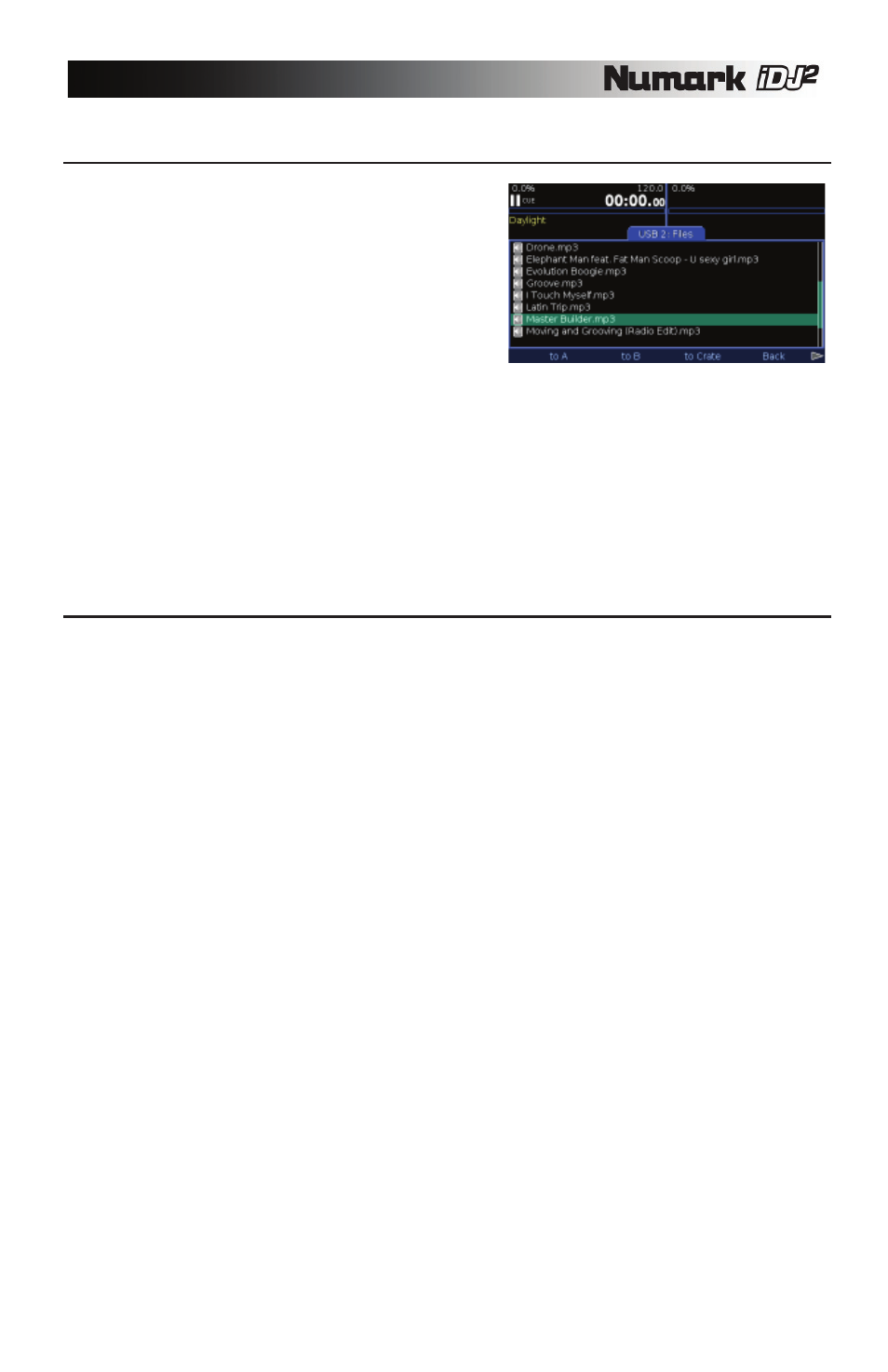
25
■ File View
File view («Files» в верхнем уровне библиотеки) доступен
для каждого устройства, независимо от создания библио-
теки. Он использует папку и названия файлов, таким обра-
зом, он удобен, если Вы хотите организовать содержимое
на диске вместо использования (или вместе с) признаков.
Просмотр начинается с верхнего уровня (корневой папки)
устройства и указывает папки с треками. Перемещайтесь
по ним при помощи регулятора PUSH TO ENTER, нажимая
его для входа в папку, и выбирая Back из меню для возвра-
та на предыдущий уровень.
Виды файлов предлагают набор пунктов меню, относящихся к выделенному треку. Если трек не выбран, досту-
пен только пункт Back. Список воспроизведения будет доступен только, если устройство содержит библиоте-
ку (пожалуйста, учтите, что все альбомы или все треки одного исполнителя не могут быть отправлены в список
воспроизведения – отправлять можно только по одному треку).
to A
Отправляет трек напрямую к деке А
to B
Отправляет трек напрямую к деке В
to Crate
Отправляет трек в контейнер
Back
Возвращает к предыдущему уровню
Playlist
Отправляет трек в список воспроизведения
■ Работа со списком воспроизведения
Списки воспроизведения – это списки треков, расположенные в определенном порядке. Вы можете создать
любое количество списков воспроизведения на iDJ
2
, Вы также можете создать их на вашем ПК или Mac в
одном из поддерживаемых форматов (см. «Подготовка запоминающих устройств»). Вы можете использо-
вать их для сохранения наборов треков, или для организации треков желаемым способом. Получить доступ
к спискам воспроизведения Вы можете при помощи пункта Playlist на верхнем уровне библиотеки.
•
Для добавления нового списка воспроизведения выберите Add. Новый список воспроизведе-
ния появится с названием «New playlist 1/2/3/etc». Любой список воспроизведения, импортиро-
ванный в библиотеку из запоминающего устройства, также появится в списке.
•
Для удаления списка воспроизведения выберите Delete, а затем Remove для подтверждения.
После подтверждения Вы не можете отменить эту операцию, поэтому будьте осторожны!
•
Для изменения названия нового списка воспроизведения выберите Rename. На экране поя-
вится всплывающее диалоговое окно, содержащее название списка воспроизведения. Отре-
дактируйте название обычным способом, а затем нажмите Done для подтверждения.
•
Для копирования содержимого одного списка воспроизведения в другой выберите Playlist. Можно
копировать список в тот же список, тогда содержимое списка будит дублировано. Содержимое спи-
ска воспроизведения будет отправлено в контейнер при выборе параметра to Crate.
•
Для просмотра списка воспроизведения, выделите его и нажмите регулятор PUSH TO ENTER.
Список треков располагается с несколькими пунктами меню, относящимися к выбранному треку.
to A
Отправляет трек напрямую к деке А
to B
Отправляет трек напрямую к деке В
to Crate Отправляет трек или коллекцию треков в контейнер
Back
Возвращает к предыдущему уровню
Remove Удаляет треки из списка воспроизведения
Clear
Удаляет все треки из списка воспроизведения (требуется подтверждение)
Info
Предоставляет детальную информацию о треке
Порядок треков в списке воспроизведения сохраняется, таким образом, становится возможным изменять
порядок треков при помощи регулятора PUSH TO ENTER. Выберите трек для перемещения и нажмите
на регулятор. Поверните для перемещения трека к новому положению в списке, нажмите еще раз или
выберите Done для завершения операции. Для возврата трека в прежнее положение выберите Undo.
¸
¸
¸
¸
¸
¸
¸
¸
¸
¸
¸
¸
¸
¸
¸
¸
¸
¸
¸
¸
¸
¸
¸
¸
¸